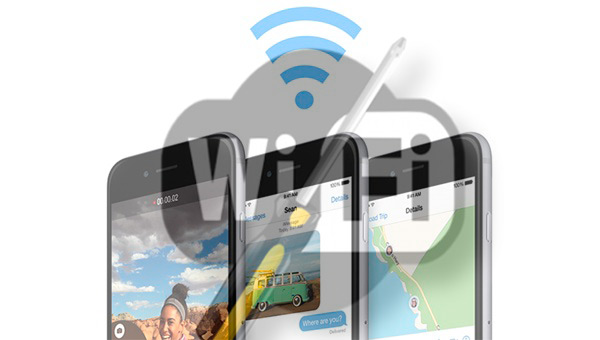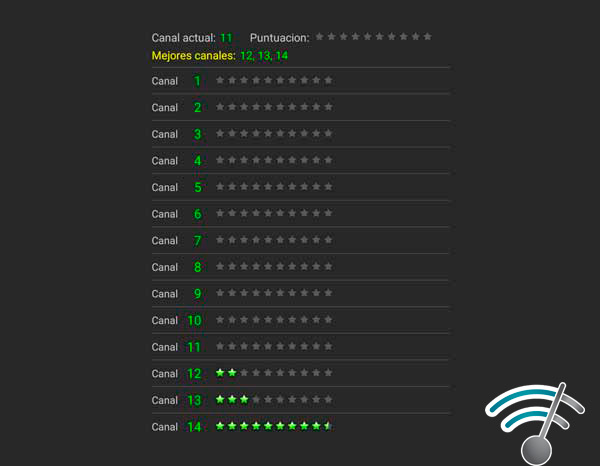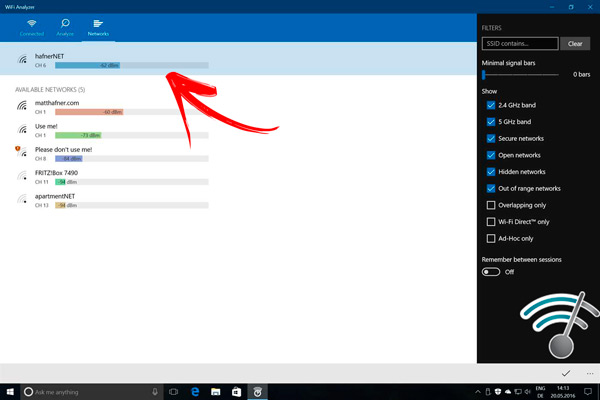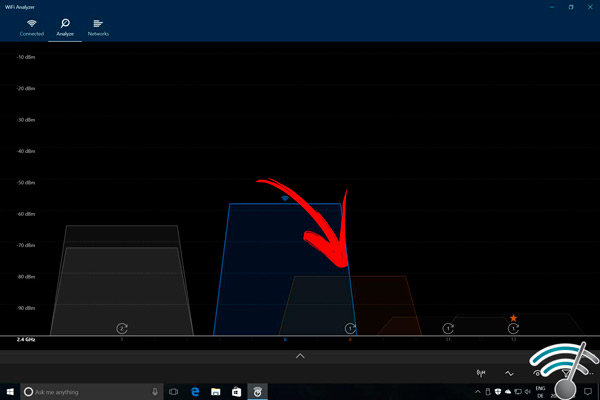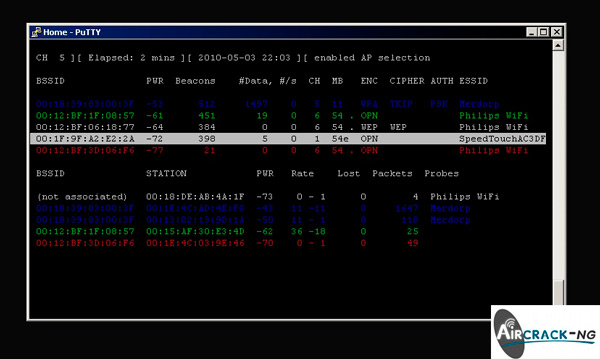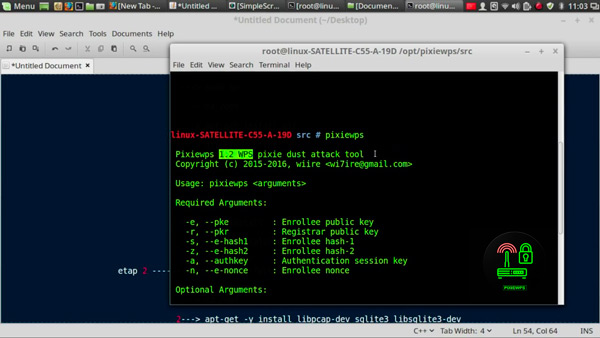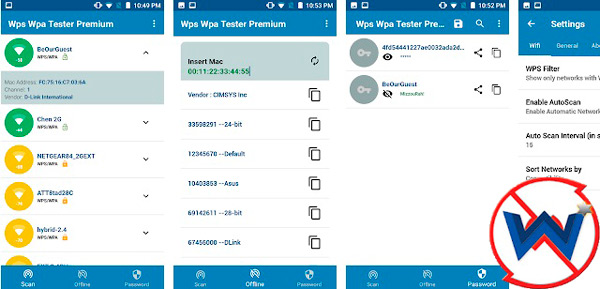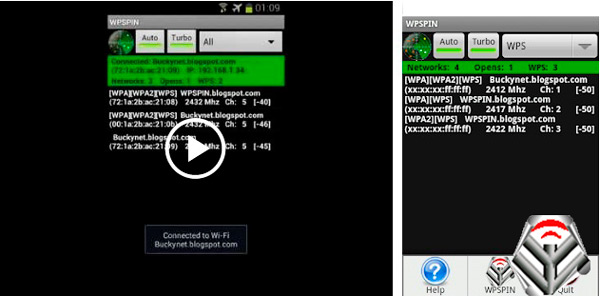Seguramente tienes una red WiFi y has comenzado a tener algunos problemas de conectividad y seguridad últimamente. Por lo general, cuando se instalan este tipo de redes es importante tener un conocimiento previo a la instalación y después de la misma. Ya que esto te ayudará a realizar el mejor control posible para así garantizar un optimo funcionamiento.
Las auditorias WiFi se realizan con el objetivo de encontrar cualquier acción de riesgo de seguridad en las redes, y es muy usada principalmente por las empresas. Sin embargo, también es recomendada hacerla para las redes de hogar.
Por lo tanto, aquí te vamos a explicar como puedes hacer este tipo de control y empezar a detectar los problemas de la red.
¿Cuáles son los problemas de conectividad más frecuentes que puede tener mi Wi-Fi y sus causas?
Por lo general, los problemas más frecuentes que puede presentar una red inalámbrica están relacionados con la conectividad, seguridad y velocidad. Por lo tanto, todo esto puede estar vinculado a distintos factores como el router, la calidad y la potencia de la señal. De tal manera, aquí te vamos a explicar un poco sobre cuales son los problemas más frecuentes y sus principales causas.
La potencia y la calidad de la señal
Tanto la potencia como la calidad de señal dependerán mucho en el funcionamiento de la red, y es que esto es uno de los inconvenientes más comunes para la mayoría de los usuarios, ya sea tanto para las empresas como para las conexiones inalámbricas en los hogares.
Es importante tener en cuenta que existen muchos factores que pueden convertirse en obstáculos e interferencias en la señal, como lo son las paredes, puertas, ventanas, muebles, electrodomésticos, entre otros.
Todo esto objetos puedes llegar a impedir que la señal sea transmitida con buena calidad y potencia para que pueda llegar a todos lados. Esto básicamente dependerá del lugar donde se coloque el router.
Lo más recomendable es colocar el aparato en un lugar centrado de la casa o empresa y sobre todo que el mismo sea abierto. Uno de los errores más comunes es colocar el equipo dentro de las habitaciones o en cuartos o salas cerradas, afectando seriamente la transmisión de datos.
Problemas de cable
En el caso que tu router presente una conectividad intermitente o con algunos errores, existe la posibilidad que esta se deba a que la longitud del cable es mucho mayor que la longitud del segmento recomendada de los cables Ethernet.
Lo más recomendado en estos casos es utilizar las siguientes medidas:
| Tipo de cable | Longitud del cable |
| Cable 10BASE-2 coaxil | 185 pies meters/607 |
| Cable 10BaseT de la categoría 5 | 100 íes meters/328 |
En el caso que la distancia de la conexión exceda estos limites es necesario que utilices un salto inalámbrico o una fibra, los mismos funcionan como un repetidor y esto te asegurará una buena conexión. Y es que dicha interferencia ocurre comúnmente cuando existen distancias que sobrepasan los límites y la transmisión de los datos se pierde.
En el caso que quieras verificar si tu falla se debe a un problema de cable debes probar la conexión al punto de acceso o al puente utilizando un cable mucho más corto. Esto te permitirá saber si la falla se encuentra allí.
Radie el rendimiento de la potencia
Por lo general, cuando se instala el AP y los clientes asociados a él, puede llegar a convertirse en un problema, especialmente si estos están demasiados cercanos, lo que puede causar la desconexión de los clientes AP y afectar la potencia de la señal.
Una forma de poder corregir esto es guardando los clientes lejos del AP o simplemente reduciendo la potencia del AP. Cualquiera de estos dos métodos son validos y seguramente notarás una mejora en el rendimiento de la potencia.
La interferencia de radio
Antes de adquirir una conexión inalámbrica es importante realizar un estudio del sitio bajo las condiciones normales para saber realmente como será el comportamiento y funcionamiento del aparato. Es importante saber que la conducta de la radiofrecuencia puede variar con las propiedades físicas del lugar.
Ten en cuenta que los problemas de conectividad solo se pueden resolver en distintas áreas siempre y cuando se cuente las condiciones ambientales favorables.
Es importante considerar que los materiales de madera y acero por lo general absorben la energía RF, al igual que otros objetos cuando tienen contenido de agua. Además, electrodomésticos como los microondas y teléfonos inteligentes pueden convertirse en una interferencia de señal cuando se colocan los APs.
Conexión lenta
Una conexión lenta se puede deber a varios factores, uno de ello es el lugar donde se ha conectado el router dentro de la empresa o la casa. También puede deberse a que no existe un suficiente ancho de banda lo que ocasión una señal muy lenta.
Esta se acentuará aún más cuando existan varios dispositivos conectados a ella, una de la solución más sencilla es permitir la conexión de 2 o 3 aparatos máximo a la red, esto te ayudará a mejorar la velocidad de Internet.
¿Qué es WiFi Analyzer y por qué debo utilizarlo para auditar mi red inalámbrica? Ventajas
Actualmente existe una gran cantidad de analizadores de WiFi en el mercado, estos no son más que herramientas que se encargan de analizar por completo la red y buscar cada uno de los canales para saber cual de ellos tienen mejor potencia y aprovecharlo.
En el caso de la herramienta de WiFi Analyzer tiene como función principal poder analizar todas las redes wifi presentes en el lugar, incluyendo aquellas que están ocultas. Esto te permitirá averiguar cual es la calidad de la señal de ellas. Esta aplicación también obtiene la fuerza de señal por el PLC en el caso que este se encuentre instalado en la red.
Analyzer se ha convertido en una aplicación muy útil que es capaz de mostrar datos como los GHz de señal, la fuerza de la señal, el código MAC del router, el tipo de encriptación que utiliza, la IP del fabricante del equipo, entre muchos otros. Teniendo todo esto en cuenta, a continuación, te explicamos cuales son cada una de sus ventajas.
Te permite medir la señal
Analyzer te da la posibilidad de ver como se encuentra la red durante un periodo de tiempo determinado, es decir, que podrás saber que tan rápido o lento es la señal. Esta va desde los -100 dBm hasta los -40 dBm, si la misma llega al punto de la señal verde quiere decir que tiene un funcionamiento óptimo.
Te ofrece una lista de APs
Se ha convertido en una herramienta ideal para conseguir información y datos de los routers y puntos de acceso que están cerca. De esta forma puedes conocer los MAC de los dispositivos, los canales que utilizan, tipo de seguridad y el fabricante.
Puedes conseguir más fuerza para la señal
Otro de los factores más importantes de la aplicación es que les da la posibilidad a sus usuarios de obtener una mayor fuerza para la señal de Wifi. Esto te permitirá saber que punto de tu casa o empresa es el mejor para la ubicación del equipo.
Puedes conocer cual es el mejor canal
Una de las grandes ventajas de esta aplicación es que te da la posibilidad de saber en que canal te encuentras y cuales son los mejores canales. Esto te da la posibilidad de que escojas aquellos que mejor funcionamiento están brindando.
Pasos para realizar una auditoría completa con "WiFi Analyzer" para detectar problemas de conexión a Internet
Esta aplicación se ha convertido en una de las mejores herramientas para poder analizar y detectar cada uno de los problemas de conexión de Internet. Por lo tanto, Analyzer te dará la oportunidad de optimizar tu red Wifi y de esa forma empezar a evitar interferencia de señales con otras redes.
Es importante mencionar que esta aplicación es completamente gratuita y esta disponible tanto para ordenadores como dispositivos móviles. Teniendo todo esto claro, aquí te explicamos como puedes realizar todo este proceso a través de esta app. Para ello sigue estos pasos:
Descargar e instalar el software
- Lo primero será realizar la descarga del software WiFi Analyzer directamente desde la Store de Windows 10, también la pueden descargar desde Google Play.
- Una vez descargada e instalada, lo siguiente será ejecutarla para poder ingresar a cada una de las opciones que ofrece.
Detectar la red a la que estamos conectados
Para poder continuar con el proceso correctamente y poder sacarle todo el provecho posible a la aplicación es importante tener claro cual es la red a la que estamos conectado, así como saber en que banda esta funcionando si en 2.4 Ghz o 5 Ghz. Es importante tener claro que en el caso de la banda 2.4 Ghz es mucho mejor cuando más alejada del router se encuentra.
En el caso de la 5Ghz es todo lo contrario, presentando mejores rendimientos a distancias cortas.
Por lo tanto, la primera decisión importante que se debe tomar es identificar la red, en el caso que el router este muy cerca la mejor opción será usar la 5 Ghz. Pero, si se encuentra un poco alejado lo mejor será conectarnos a la una red inalámbrica tradicional que sea 2.4 Ghz.
Comenzar el proceso
Una vez se tenga todo claro y a la red identificada, lo siguiente será hacer click en el botón “Analizar” de la app, aquí se te mostrará un listado de las redes que están al alcance y además se te mostrará una gráfica con los canales que allí se encuentran. Ten en cuenta que si tu red se encuentra muy solapada tendrás mayor interferencia y esto te generará mayores inconvenientes.
Ahora tendremos que tomar una nueva decisión, se trata del canal de comunicación, ten en cuenta que para realizar esto es necesario tener conocimientos básicos sobre lo que estamos haciendo. En este caso es necesario ir al router y modificar el canal para cambiarlo y tratar de colocarlo en aquellos canales donde no coincida con ninguna otra red.
También es importante tener en cuenta que estos solapamientos pueden variar dependiendo del lugar de la conexión. Por lo tanto, se debe comprobar tanto el punto de acceso donde se encuentra el dispositivo y donde se encuentra el router para así poder verificar si otras redes se solapan con la nuestra.
Conociendo todo esto, ya se puede tener con más claridad en que lugar se consigue una mejoría de la señal. También es fundamental que el router tenga una buena orientación, en el caso que tenga antenas estas deben estar orientadas hacia afuera de la casa, evitando que las mismas queden encerradas. Ten en cuenta que mientras más elevado este mejor será la conexión.
¿Cómo soluciono los problemas de conectividad que me muestra el informe de WiFi Analyzer?
Cuando realizamos un análisis con Wifi Analyzer podremos conocer fácilmente que problemas están afectando nuestra conexión y de la misma manera poder tomar las medidas necesarias para empezar a solucionarlo y así lograr obtener el máximo rendimiento de la red inalámbrica.
Por lo general, este programa siempre te mostrará el solapamiento que existe entre tu conexión y todas las demás cercanas, ten en cuenta que mientras más solapada se encuentre la red, mayores serán los problemas de señal, ya que cada una de ellas interfiere con la otra. Por lo tanto, lo más recomendable en este caso es ingresar al router y realizar la configuración necesaria para cambiar los canales de la red. Para ello realizamos los siguientes pasos:
Accedemos al dispositivo
Para poder acceder a la configuración de tu equipo solamente necesitarás conocer la IP de la puerta de enlace, esta variará según la marca y el modelo, pero mayormente funciona con una de estas dos 192.168.1.1 o 192.168.0.1.
Ingresamos al sistema
Cuando hayas ingresado la dirección IP correctamente en la barra de direcciones de tu navegador, se te abrirá una nueva ventana, allí tienes que ingresar el usuario y la contraseña, en el caso de no conocerla puedes intentar con alguna de las siguientes:
- Usuario: Admin – Clave: Admin
- Usuario: Admin – Clave: password
Modifica el canal
Una vez hayas ingresado a la configuración de aparato, lo siguiente será buscar el apartado de la “Conectividad Wifi”, desde dicho apartado podrás modificar el canal de emisión donde podrás reducir las interferencias o el ancho de banda, esto te permitirá conseguir una mayor velocidad y un mejor rendimiento.
Lista de las mejores herramientas alternativas a WiFi Analyzer para detectar fallos en mi red local
Hoy en día existen muchos programas tanto para ordenadores como dispositivos móviles que son capaces de realizar una auditoria a las redes inalámbricas y de esa forma conocer cuales son los fallos de la red local. Uno de los más importantes y populares actualmente es WiFi Analyzer, el cual ya te mencionamos y explicamos anteriormente.
Teniendo todo esto en cuenta, aquí te vamos a enseñar las principales alternativas a esta aplicación y cuales son las mejores actualmente para llevar a cabo este proceso y mejorar el rendimiento de la conexión a Internet.
Aircrack-ng
Una de los programas más famosos y conocidos en todo el mundo para realizar auditorias de redes inalámbricas. Con ella tienes la oportunidad de conocer cuales son los fallos que presenta tu red local y desde allí comenzar a tomar las soluciones necesarias para mejorar el rendimiento de la misma.
Seguramente en algún momento has hecho uso de la seguridad de WEP o WPA, siendo un método de seguridad empleado por este software. Además, Aircrack sirve para crackear las contraseñas WEP o WPA, generar gráficos de un punto de acceso, capturar los paquetes que viajan entre los distintos router, así como para detectar los puntos de acceso falsos.
Descargar Aircrack Windows
PixieWPS
Otra de las herramientas que te ayudarán a analizar el comportamiento y funcionamiento de tu red WiFi es PixieWPS, el cual te permite crackear un PIN WPS sin la necesidad de lanzar constantemente PINs al router, ofreciéndote así una forma fácil y sencilla, permitiéndote crakear solo en segundo.
Además, puedes obtener diferentes funciones con las cuales podrás ir evaluando cada uno de los factores de tu red, buscando así que puntos están teniendo fallas y puedan estar causando una velocidad más reducida o problemas de conexión.
Descargar PixieWPS Windows
WIFI WPS WPA Tester
Si estas buscando la forma de saber si tu punto de acceso esta teniendo inconvenientes o es vulnerable al protocolo WPS, entonces con esta aplicación puedes empezar a analizar todos estos factores y a la misma vez descubrir cada uno de los fallos que están generando algún retraso en el funcionamiento de la red.
Con esta app tienes la oportunidad de probar la conexión a un punto de acceso WiFi, calcular con varios algoritmos la dirección MAC del equipo, así como cualquier otro PIN que se encuentro incluido en la base de dato local. También tienes la oportunidad de ver si el punto de acceso tiene un protocolo WPS habilitado y que puede estar afectándote el rendimiento. Dicha app esta disponible en la tienda de Android completamente gratis.
Wash y Reaver
Dos herramientas diferentes pero que están en el mismo paquete, ambas trabajan con el protocolo WPS y sirven para poder comprobar la seguridad del WPS que utilizamos. Ambas se han caracterizado en los últimos años por su excelente funcionamiento y por ofrecer resultados acertados y confiables.
Es así como Wash tiene como función principal poder determinar si el router o punto de acceso tiene el protocolo WPS habilitado, dándote la opción de deshabilitarlo para mejorar el rendimiento. También es importante mencionar que este protocolo WPS cuenta con un autobloqueo después de varios intentos fallidos.
Por otra parte, Reaver se encarga de analizar diferentes claves de acceso para saber si alguno tiene WPS activado. Esto te permitirá recuperar los dos PINs y de esa manera volver a obtener la contraseña WPA/WPA2 configurándola en tu propio router.
Descargar Wash y Reaver Linux
WPSPIN
Esta aplicación te dará la oportunidad de auditar una red WiFi utilizando el protocolo WPS de los router. Esta ha sido una de las ultimas app lanzadas en la tiendo de Google Play Store para llevar a cabo este tipo de función, la cual te ayudará a mejorar el rendimiento de la red inalámbrica detectando cada una de sus fallas. De la misma manera te da la posibilidad de probar los PIN de WPS a través de la propia red del teléfono.
WPSPIN la puedes descargar completamente gratis desde la tienda de Android, pero incluye publicidad lo que puede ser algo tedioso para los usuarios. Aunque, también ofrece una versión de pago y libre de publicidad en el caso que quieras hacer uso de ella con mayor comodidad.
Kali Linnux Nethunter
Por último, te presentamos a Kali Linux Nethunter para Android, la cual fue distribuida por Kali Linux y adaptada para los dispositivos móviles del sistema operativo de Android, no es una aplicación propiamente dicha. La misma te ayudará a realizar todo el análisis necesario a tu red inalámbrica para empezar a detectar cada uno de los fallos que la misma presenta.
Todo esto te permite realizar y completar una auditoria inalámbrica directamente desde tu smartphone. También cuenta con otras funciones y herramientas que te ayudarán a conseguir resultados muy buenos de una forma muy sencilla y rápida.